Hogyan kell megnyitni a feladatkezelő a Windows 7, XP és 8

Ha még nem olvastam egy cikket, hogy beszélt a Task Manager, majd gyorsan kijavítja: „Mi a Task Manager”.
Úgy tervezték, hogy ellenőrizzék a különböző folyamatok a rendszerben. A Task Manager segítségével megtekintheti az összes információt a folyamatok és programok futnak a számítógépen.
Ahhoz, hogy nyissa meg a Feladatkezelő, nem kell sokat manipuláció, néhány kattintással elég az egérrel, vagy pár csapok a billentyűzeten. Ahogy már láttuk, nincs semmi bonyolult, lássuk ezt.
Megnyitja a Feladatkezelő különböző módokon
Feladatkezelő ablakban érhető el egyszerre megnyomja a «Ctrl» + «Alt» + «Törlés». Ez a legjobb megoldás, ha a számítógép nem reagál a különböző intézkedések a számítógépes egér.

Ez hozza létre a képernyő, ahol megadhatja, hogy indítsa el a Task Manager.
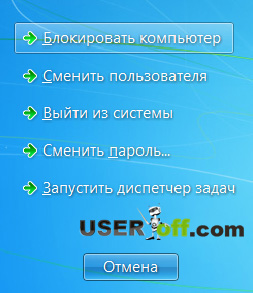
Kattintson a jobb gombbal egy üres területre a tálcán, majd a helyi menü jelenik meg, ahol kiválaszthatja a „Start Task Manager» (Windows 7) vagy a »Task Manager« a Windows XP.
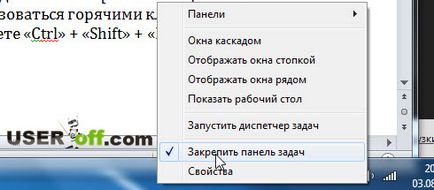
Ön is használja gyorsbillentyűk. nyomja meg a „Ctrl» + «Shift» + «Esc» A Feladatkezelő megnyitásához.

Sok felhasználó is érdekel, hogyan kell megnyitni a Feladatkezelő a parancssorból. Ehhez meg kell tennie a lánc tranzakciók: „Start” - „Run” - a parancssor beírt „Feladat” - nyomja meg a «Enter».
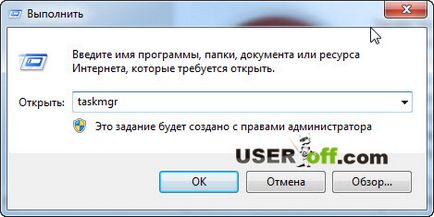
Mi hasznos a Task Manager
A program több lapot. Az első lap „Application”, akkor megjeleníti a futó programok egy adott időpontban. A program bezárása, hogy lefagyott, meg kell tenni az ablakot, és kattintson a „Feladat befejezése”.
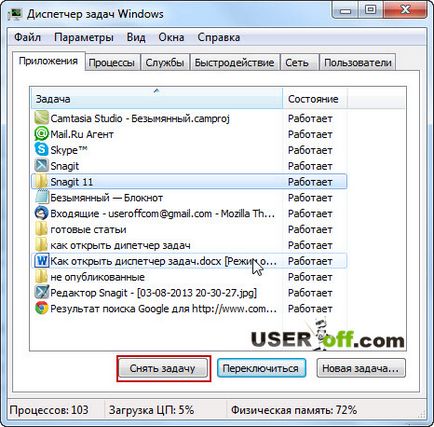
A második fülön „Folyamatok”, azt mutatja, az aktív folyamatok egy adott időpontban. Tiltsuk le a szükségtelen intézkedések lehetnek oly módon, hogy kiemelje a folyamat, amelynek során az egér és kattintson az „End Process”.
Tab „Service” megmutatja a teljes információt a Windows Services.
A következő lapon a „Teljesítmény”, megjeleníti a CPU használat információ ebben az időben.
Az ötödik lap a „hálózat” megjeleníti a terhelést, amihez a helyi hálózaton.
És az utolsó lap „Felhasználók” dolgozó adminisztrátor módban, és megmutatja a regisztrált felhasználói fiókok, amelyek jelenleg a számítógépen futó.
Aktiválása Task Manager
Ebben a bevezetés Feladatkezelő lehet teljesnek tekinteni, kivéve egy fontos dolog, ami gyakran előfordul. Amikor megpróbálja elindítani a Task Manager, a „Task Manager letiltotta a rendszergazda”. Ez nem mindig igaz. Nagyon gyakran ez a helyzet vezet aktivitásának vírusok, melyek behatoltak a számítógépet. Ebben az esetben újra kell aktiválni a képesség, hogy indítsa el a diszpécser. Mit fogunk tenni.
Abban az esetben, feladatkezelő van tiltva, meg kell tennie a következő lépéseket: a „Start” - „Run” - írja «gpedit.msc» - «OK».
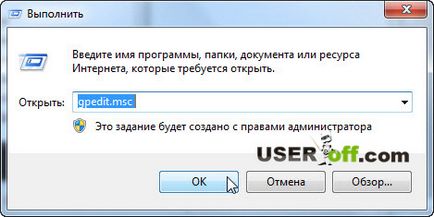
Következő szükség kattintson duplán a „Vegye ki Task Manager”.
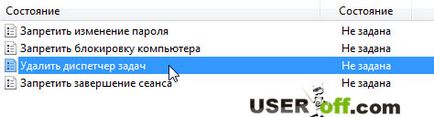
Jelölje be „nincs beállítva”, és kattintson az „OK” gombot.
Most rejtvények 9. forduló:
Ezen én is, hogy hamarosan találkozunk!